Como criar um Plano de fundo virtual (“Virtual Background”) no ZOOM ?
Antes da Reunião
Passo 1
Abrir a aplicação Zoom e iniciar sessão.
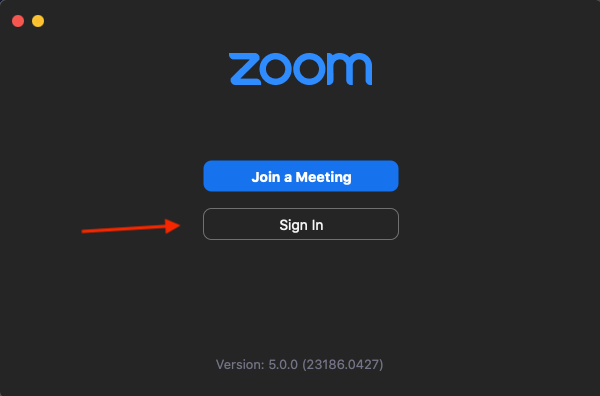
Passo 2
Ir para as configurações.
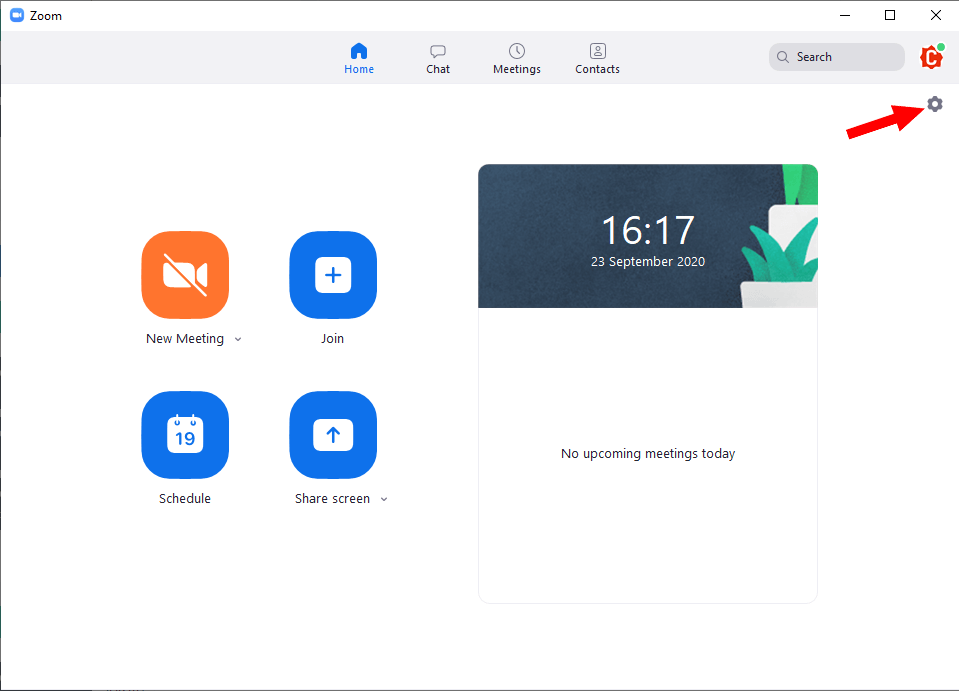
Passo 3
Selecione “Plano de fundo virtual” (“Virtual Background”)”.
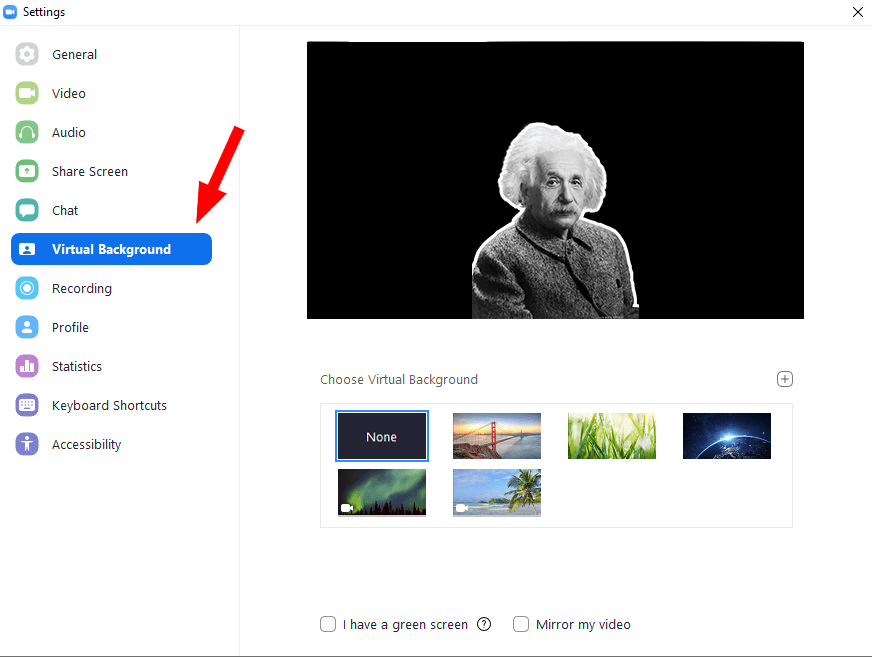
Passo 4
Clique no ícone “+” na parte superior direita das imagens de Plano de fundo sugeridas e selecione “Adicionar imagem” (“add image”).

Passo 5
Navegue sobre o Plano de fundo que selecionou e clique em “Abrir” (“open”).

Passo 6
Quando tiver escolhido a sua imagem de Plano de fundo, feche a janela.

Durante a Reunião
Passo 1
Clique na seta na parte superior direita “Iniciar vídeo” (“Start Video”) e selecione “Plano de fundo virtual” (“Choose Virtual Background”).
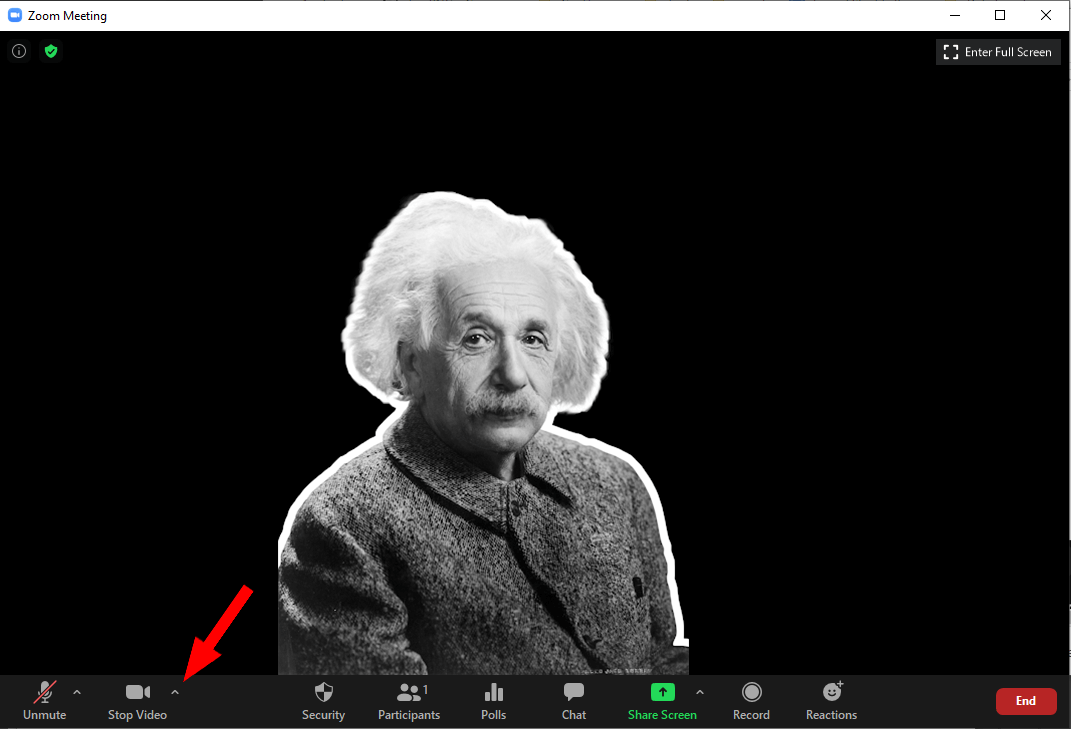
Passo 2
Clique no ícone “+” no canto superior direito das imagens de Plano de fundo sugeridas, e selecione “Adicionar imagem” (“Add image”)

Passo 3
Navegue sobre o Plano de fundo que selecionou e clique em “Abrir” (“Open”).

Passo 4
Quando tiver escolhido a sua imagem de Plano de fundo, feche a janela.

